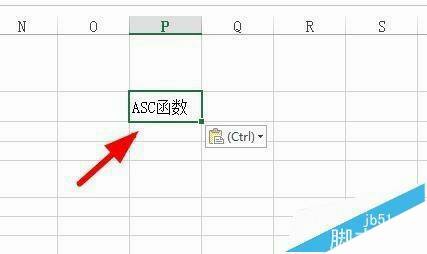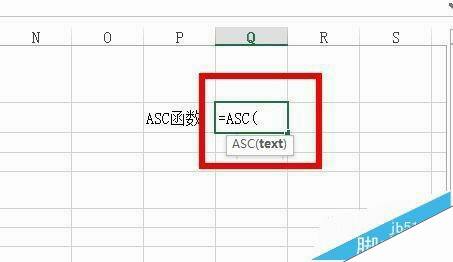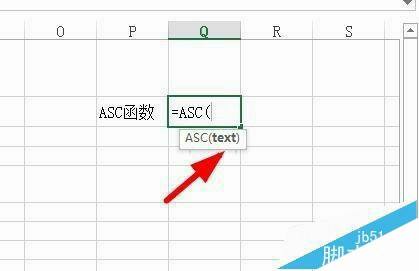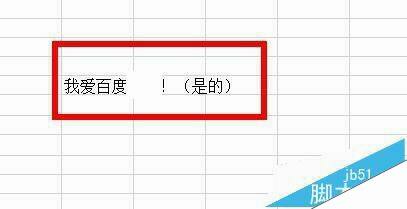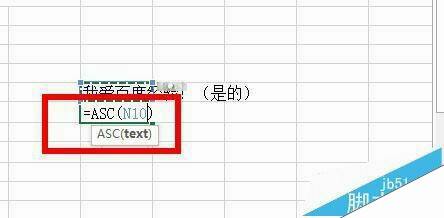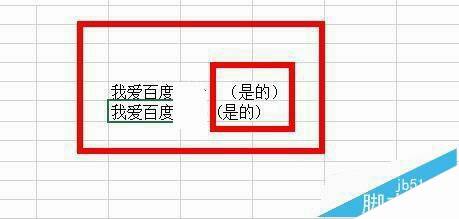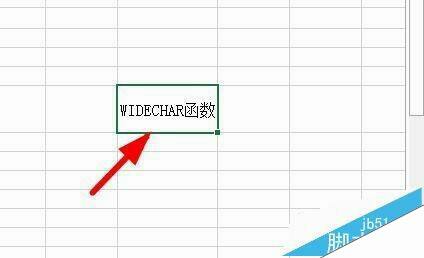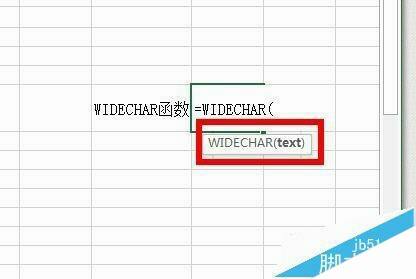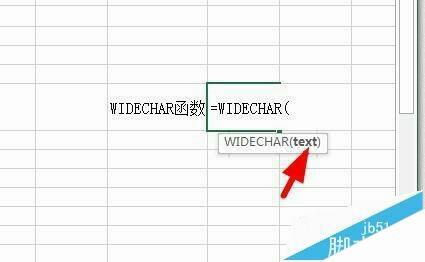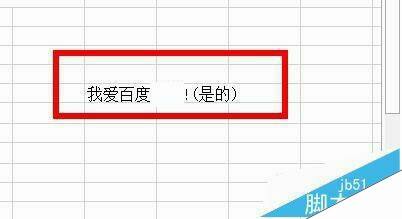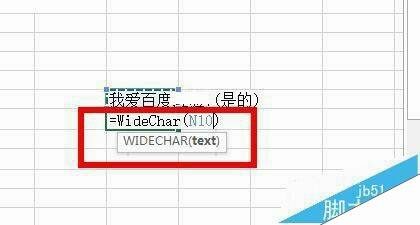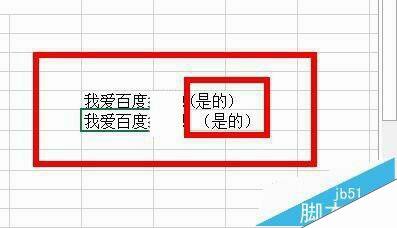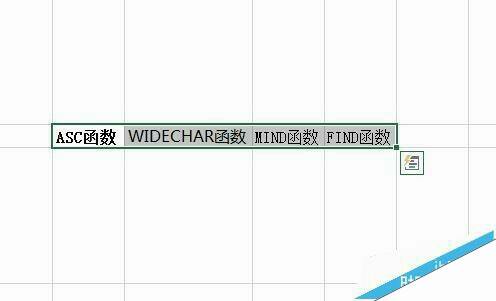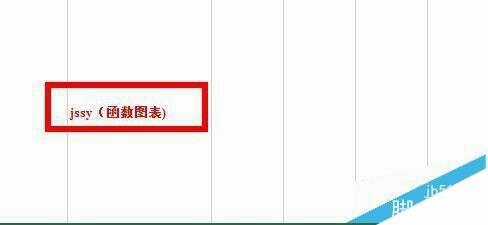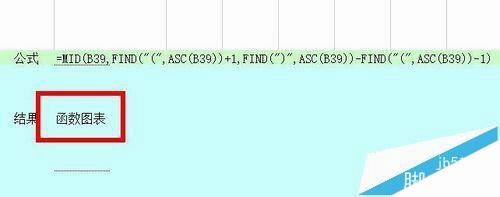Excel利用公式实现全角字符和半角字符相互转换的教程
办公教程导读
收集整理了【Excel利用公式实现全角字符和半角字符相互转换的教程】办公软件教程,小编现在分享给大家,供广大互联网技能从业者学习和参考。文章包含981字,纯文字阅读大概需要2分钟。
办公教程内容图文
2、ASC函数的使用格式为:=ASC(text)。
3、ASC函数中,参数Text表示要进行半角转换的文本,即引号内的常量或是单元格引用或数组。
4、如图所示,我们在空白单元格输入测试数据“我爱百度!(是的)”。(括号为全角字符)
5、然后,我们输入函数公式:=ASC(N10),按下Enter键确认公式。
6、最后,即可将我们的测试数据“我爱百度!(是的)”里面的“()”转换成半角字符。
二、半角字符转换全角
1、把Excel里面的半角字符转换全角,我们需要用到WIDECHAR函数。
2、WIDECHAR函数的使用格式为:=WIDECHAR(text)。
3、WIDECHAR函数中,参数Text同ASC函数中的一样,均是表示要进行半角转换的文本,即引号内的常量或是单元格引用或数组。
4、如图所示,我们在空白单元格输入测试数据“我爱百度!(是的)”。(括号为半角字符)
5、然后,我们输入函数公式:=WIDECHAR(N10),按下Enter键确认公式。
6、最后,即可将我们的测试数据“我爱百度!(是的)”里面的“()”转换成全角字符。
三、综合运用
1、上面的步骤是全角转半角和半角转全角,在实际工作中,需要灵活使用。现在我们把这两个函数结合其他函数使用。
2、在如图所示的Excel表空白单元格中,我们输入测试数据“jssy(函数图表)”。
3、然后,我们在下面的单元格输入公式:=MID(B39,FIND("(",ASC(B39))+1,FIND(")",ASC(B39))-FIND("(",ASC(B39))-1)。
4、确认函数公式,按下Enter键,即可返回结果“函数图表”。在此例子中,我们首先需要查找左右括号的位置来为取出括号内的字符串定位,但由于上下两个单元格中的括号样式并不统一,有的是全角的有的是半角的,这就需要在公式中用Asc函数将它们统一为半角的"括号"以便查找。
注意事项:
1、Mid函数的作用,是提取字符串中的一段字符。
2、Find函数是查找某个特定字符在字符串中的所在位置。
3、综合运营不局限于样例,还可以配合其他函数一起使用。
办公教程总结
以上是为您收集整理的【Excel利用公式实现全角字符和半角字符相互转换的教程】办公软件教程的全部内容,希望文章能够帮你了解办公软件教程Excel利用公式实现全角字符和半角字符相互转换的教程。
如果觉得办公软件教程内容还不错,欢迎将网站推荐给好友。